10 najlepších spôsobov, ako vyriešiť problém s opätovným pripojením WhatsApp na iPhone
Rôzne / / March 10, 2022
WhatsApp je predvolenou voľbou pre aplikáciu na odosielanie okamžitých správ pre milióny ľudí na celom svete. Aj keď existujú alternatívy ako Telegram a Signál, WhatsApp zostáva jednou z najpopulárnejších aplikácií na odosielanie správ. Toto platí bez ohľadu na to, akú platformu používate.
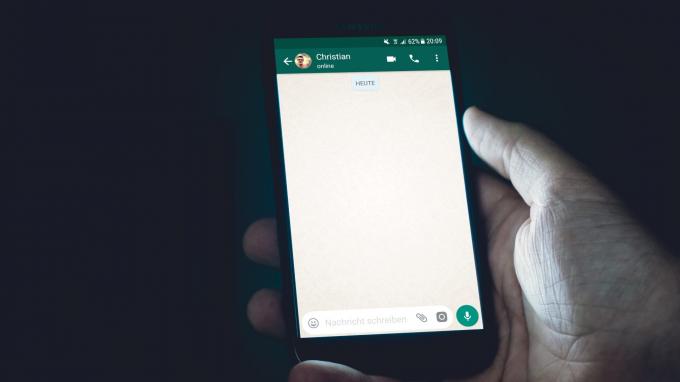
Aj keď iPhone má iMessage integrácia, WhatsApp môže byť preferovanou aplikáciou, pretože je multiplatformová a je univerzálne podporovaná. Používanie WhatsApp na iPhone však nemusí byť úplne bezproblémové pre každého. Niekoľkí používatelia majú na svojich telefónoch iPhone oneskorené správy WhatsApp z dôvodu problému „Opätovné pripojenie“.
Ak aj vy čelíte tomuto problému, tu je návod, ako môžete vyriešiť problém s opätovným pripojením WhatsApp na vašom iPhone.
Aký je problém s opätovným pripojením WhatsApp na iPhone
Keď otvoríte WhatsApp na iPhone potom, čo bol chvíľu nečinný, môže sa vám v hornej časti zobraziť správa „Opätovné pripojenie“. Objaví sa to, pretože iPhonu trvá niekoľko sekúnd, kým sa WhatsApp synchronizuje a zobrazí nové správy.

Tento problém môže viesť k zmeškaným alebo oneskoreným upozorneniam, ktoré môžu byť nepríjemné.
Ako vyriešiť problém s opätovným pripojením WhatsApp na iPhone
Tento problém môžete vyriešiť vykonaním týchto jednoduchých krokov na svojom iPhone, čím sa vyhnete oneskoreným upozorneniam.
1. Uistite sa, že vaše internetové pripojenie je stabilné
Hlavným dôvodom problému „Opätovné pripojenie“ na WhatsApp je nestabilné alebo slabé internetové pripojenie. Vždy, keď je to možné, skúste sa pripojiť k sieti Wi-Fi. Ak používate mobilné dáta, uistite sa, že používate siete 4G alebo 5G a že ste v oblasti s dobrým mobilným pripojením.
2. Nezabíjajte WhatsApp z nedávnych aplikácií
Zakaždým, keď ukončíte WhatsApp a potiahnete prstom nahor po svojom iPhone, aby ste sa vrátili domov, nezabíjajte aplikáciu zo zoznamu posledných aplikácií. To znamená, že keď potiahnutím prstom zdola nahor a podržaním zobrazíte zoznam nedávnych aplikácií, neodstraňujte odtiaľto WhatsApp.

To zabráni spusteniu WhatsApp na pozadí, čo bude mať za následok problémy so synchronizáciou.
3. Povoliť obnovenie aplikácií na pozadí
iOS vám dáva možnosť povoliť aplikáciám, aby sa obnovovali na pozadí, aj keď sa nepoužívajú. To pomáha aplikáciám posielať okamžité upozornenia, aj keď ich aktívne nepoužívate. Tu je postup, ako povoliť obnovenie aplikácie na pozadí pre WhatsApp na vašom iPhone.
Krok 1: Otvorte na svojom iPhone aplikáciu „Nastavenia“ a prejdite nadol, kým nenájdete „WhatsApp“. Klepnite na ňu.
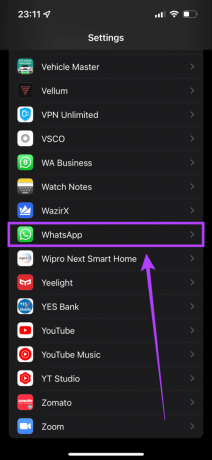
Krok 2: Povoľte prepínač vedľa položky Obnovenie aplikácie na pozadí.
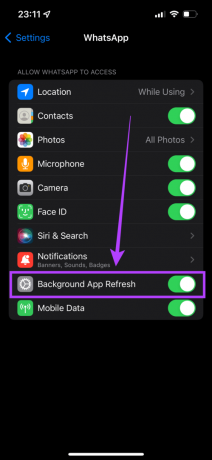
4. Zakázať režim nízkej spotreby dát
Ak používate merané sieťové pripojenie alebo mobilný hotspot, váš iPhone automaticky povolí režim „Low Data Mode.“ To zabráni aplikáciám v synchronizácii na pozadí. Tu je návod, ako ho môžete vypnúť.
Krok 1: Otvorte na svojom iPhone aplikáciu „Nastavenia“ a klepnite na „Wi-Fi“.

Krok 2: Vyberte malý modrý kruh s ikonou „i“ vedľa siete, ku ktorej je iPhone pripojený.

Krok 3: Vypnite prepínač vedľa položky Režim nízkych dát.

Skontrolujte, či WhatsApp funguje bez škytavky.
5. Zakázať režim nízkej spotreby
Rovnako ako režim nízkej spotreby dát, aj režim nízkej spotreby obmedzuje aktivity na pozadí a spotrebu dát na pozadí, aby sa šetrila batéria. Tu je návod, ako ho môžete vypnúť.
Krok 1: Prejdite na svojom iPhone do aplikácie „Nastavenia“ a vyberte „Batéria“.

Krok 2: Vypnite najvyššiu možnosť „Režim nízkej spotreby“.

6. Aktualizujte WhatsApp z App Store
Používanie staršej verzie aplikácie môže z času na čas spôsobiť problémy. Preto je dôležité často aktualizovať všetky svoje aplikácie prostredníctvom App Store. Takto môžete skontrolovať aktualizácie.
Krok 1: Otvorte na svojom iPhone aplikáciu App Store a klepnite na svoj obrázok v pravom hornom rohu.

Krok 2: Posúvaním nadol zobrazíte zoznam všetkých čakajúcich aktualizácií. Vyberte možnosť „Aktualizovať“ vedľa aplikácie, ktorú chcete aktualizovať.

7. Prepnite na stabilnú verziu WhatsApp
Mnoho používateľov sa zaregistruje do beta programu WhatsApp na testovanie nových funkcií. Aj keď vám to poskytuje skorý prístup k novým funkciám, môže to tiež priniesť niekoľko chýb a problémov, pretože ide stále o beta verziu.
Ak používate beta verziu WhatsApp, odinštalujte aplikáciu a stiahnite si stabilnú verziu z App Store.
8. Odinštalujte a znova nainštalujte WhatsApp
Aj keď nepoužívate beta verziu, môže byť dobrý nápad odinštalovať aplikáciu a znova ju nainštalovať. To platí najmä vtedy, ak pre aplikáciu nie sú k dispozícii žiadne aktualizácie. Rýchla opätovná inštalácia môže problém vyriešiť, pokiaľ viete!

Pred odinštalovaním aplikácie však nezabudnite zálohovať všetky svoje údaje WhatsApp.
9. Aktualizujte svoj iPhone na najnovšiu verziu iOS
Nevylučujme možnosť, že niečo nie je v poriadku so softvérom spusteným na vašom iPhone. Je možné, že aktuálna verzia systému iOS, na ktorej používate, má problémy so synchronizáciou na pozadí. Tu je návod, ako môžete skontrolovať, či je na vašom iPhone čakajúca aktualizácia softvéru.
Krok 1: Prejdite na svojom iPhone do aplikácie „Nastavenia“ a potom vyberte „Všeobecné“.

Krok 2: Klepnite na „Aktualizácia softvéru“.

Krok 3: Ak je k dispozícii nová aktualizácia, bude tam uvedená. Vyberte „Inštalovať“ a počkajte na dokončenie inštalácie.

10. Obnoviť nastavenia siete
Ak si myslíte, že je niečo v neporiadku s nastaveniami siete vášho iPhone a to spôsobuje WhatsApp problém s opätovným pripojením, tu je návod, ako môžete obnoviť sieťové nastavenia vášho iPhone pri zachovaní zvyšku údajov.
Krok 1: Otvorte na svojom iPhone aplikáciu „Nastavenia“ a klepnite na „Všeobecné“.

Krok 2: Prejdite nadol a nájdite možnosť „Preniesť alebo resetovať iPhone“. Klepnite na ňu.

Krok 3: Tu vyberte možnosť „Obnoviť“.
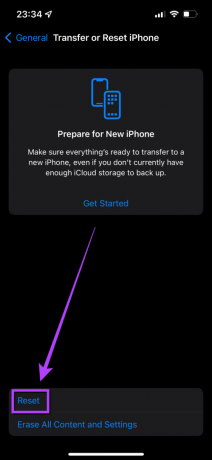
Krok 4: Teraz vyberte možnosť „Obnoviť nastavenia siete“.

Upozorňujeme, že po obnovení nastavení siete budete musieť nastaviť Wi-Fi a Bluetooth pripojenia ešte raz, spolu so špecifickými nastaveniami týkajúcimi sa siete, ktoré ste zmenili v minulosti.
Už nikdy nezmeškáte svoje upozornenia WhatsApp
Po vyriešení problému „Opätovné pripojenie“ na WhatsApp začnete dostávať včasné upozornenia na všetky vaše správy. Už sa nebudete musieť zaoberať priateľmi, ktorí sa vás pýtajú, prečo ste neodpovedali na ich správy včas!
Ak nemáte prístup k WhatsApp na vašom počítači, pozrite si nášho sprievodcu opraviť WhatsApp, ktorý sa neotvára na vašom počítači.
Posledná aktualizácia 3. marca 2022
Vyššie uvedený článok môže obsahovať pridružené odkazy, ktoré pomáhajú podporovať Guiding Tech. Nemá to však vplyv na našu redakčnú integritu. Obsah zostáva nezaujatý a autentický.



